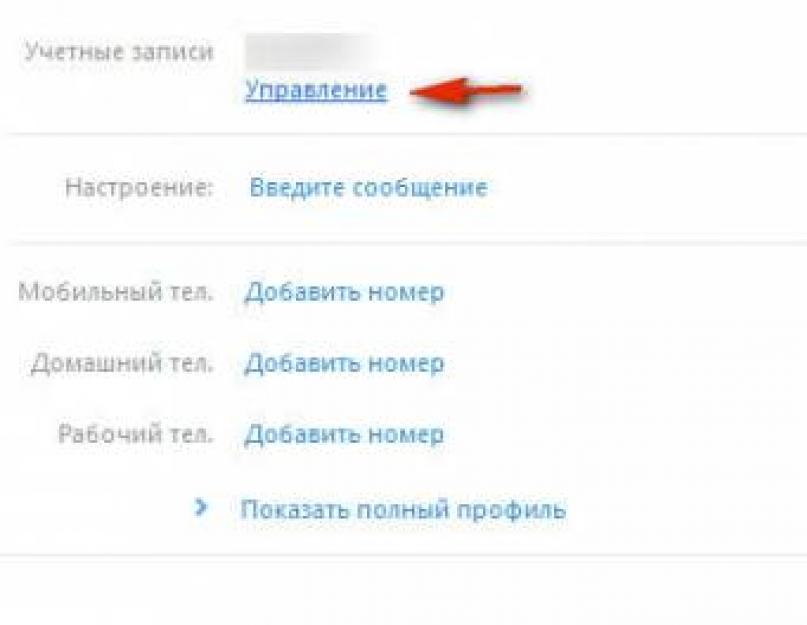Skype - популярная программа для общения в сети (переписка, видеоконференции, интернет-телефония). Одна из самых распространённых пользовательских задач в сети этого сервиса - полное удаление учётной записи (по причине отказа от услуг Skype или же в целях смены логина).
Стоит отметить, что специальной кнопки, опции либо другого программного механизма, при помощи которых можно было бы удалить аккаунт в Скайпе, не существует. Тем не менее, убрать свой профиль с данного сервиса возможно.
Проведение процедуры, убирающей аккаунт, состоит из двух этапов.
Важно! Многие пользователи, не знающие, как удалить логин в Скайпе, пытаются отыскать «хитрые» программы и сервисы-онлайн для удаления аккаунта. Этого делать не стоит по причине большого риска нарушения конфиденциальности.
Этап №1: удаление личных данных
1. Зайдите в Skype под своим логином и паролем.
2. В горизонтальном меню программы откройте первый раздел (Skype).
Совет! Также вы можете активировать эту опцию посредством нажатия комбинации клавиш «Ctrl+I».
4. В панеле настроек, под именем учётной записи, кликните «Управление». (В браузере откроется страница вашего профиля).

5. Вверху интерфейса, рядом с кнопкой «Выйти», кликните своё имя (вы его указывали, когда регистрировали аккаунт).

6. Прокрутите веб-страницу вниз. В разделе нижнего меню «Параметры и настройки» откройте «Редактировать личные данные».
7. В блоке «Личные данные» активируйте функцию «Изменить».

8. Измените/удалите сведения о себе в соответствующих полях формы:
- Имя/Фамилия - замените произвольным набором символов. Просто удалить их не получится, так как система коммуникатора требует в обязательном порядке внести эти данные в аккаунт.
- Дата рождения - также поменяйте (укажите, например, дату рождения 1902 год).
- Город/регион - удалите.
- Обо мне - оставьте это поле пустым.
9. Нажмите вверху или внизу страницы кнопку «Сохранить», для того чтобы изменения, сделанные в профиле, вступили в силу.
Совет! В графе «О себе», если это необходимо, оставьте статус-сообщение для своих собеседников, о том, что вы навсегда удаляете аккаунт или заводите другой (укажите его). Это краткое разъяснение поможет избежать недоразумений и быстро восстановить контакты в новом профиле.
Этап №2: удаление логина из справочника
После удаления истинных личных сведений в учётной записи, также необходимо убрать логин из справочника Skype. В противном случае, логин можно будет найти через внутреннюю поисковую систему.
1. Откройте в браузере страницу support.skype.com (помощь в использовании…).
2. В графу поиска по сайту введите запрос «удалить скайп».

4. Прокрутите инструкцию вниз и в тексте (после пятого пункта) нажмите фразу «служба поддержки Skype» (она выделена синим цветом).
Важно! Русский язык в сервисе персональной технической помощи не поддерживается. Поэтому выберите English или другой язык и подключите программу/расширение переводчик (при необходимости).
5. Введите логин/пароль от аккаунта.
6. Нажмите «Продолжить» (кнопка расположена под ниспадающим меню выбора языка).

7. В списке тем сообщения выберите «Deleting an account». Кликните «Next».
8. Выберите «Text chat support» и следуйте инструкции удаления.
9. Активируйте опцию «Start chat».
10. Отправьте оператору на английском сообщение с просьбой удалить логин.
Совет! Если вы затрудняетесь выполнить пункт №10, попросите кого-нибудь из своих знакомых, кто достаточно хорошо владеет языком, помочь вам написать сообщение.
После выполнения всех этих действий ваш аккаунт в Skype через 3-30 дней будет полностью удалён. В списках контактов собеседников логин по-прежнему будет отображаться, но при этом он уже будет недоступен.
Часто у пользователей возникают вопросы по поводу удаление своих аккаунтов из той или другой социальной сети. Сегодня мы расскажем о том, как удалить свою учетную запись в Skype .
Здесь нет ничего сложного и если все будет делаться так, как описано ниже — удаление аккаунта не займет и 2-х минут вашего времени.
Удаление своего профиля из Skype
Войдите на сайт, нажмите на кнопку «Войти с помощью учетной записи Skype » и пройдите авторизацию с помощью своего логина и пароля: login.skype.com/login?method=skype
Если все было сделано правильно — откроется ваша страница с персональными данными. Нажмите на аватарку. Если ее нет, тогда на место, где она должна быть или перейдите по ссылке: secure.skype.com/portal/profile
В блоке «Личные сведения» переходим в раздел редактирования с помощью кнопки «Изменить»:
В этом разделе изменяем свои настоящие данные на простой набор букв. Например, вместо имени вводим что-то подобное: FIopnmGvbHR и так во всех.
Вводим несуществующий номер телефона, дату рождения, выбираем любую другую страну и т.д. ВАЖНО!!! Не удаляйте свой почтовый адрес — на него придет письмо с помощью которого будет выполнено полное удаление из Skype .
После того как изменения были внесены — жмем «Сохранить».
Таким образом, вы зашифровали свою профиль, но не удалили его полностью. Для полного удаления с базы Skype, нам необходимо дать заявку в службу поддержки Скайпа. Сделать это можно по адресу: www.skype.com/go/contactcs . Из выпадающего списка выбираем «Delleting an account».
В своем обращении нужно изложить просьбу на английском языке. Выглядеть она будет примерно так: «Hello! Please remove all my Skype account: (здесь вводим логин, почту и пароль от своего профиля)». Отправляем и ждем ответа на свой почтовый адрес.
Удалить установленную программу Скайп
После того как все было сделано по выше описанной инструкции и заявка подана — переходим к удалению самой программы.
Стоит отметить, что удаляя программу Skype, вы уничтожаете полностью всю переписку, со всеми пользователями. Также сотрутся все данные о ваших контактах и звонках.
Деинсталяция программы с компьютера
Не имеет значения какой Windows у вас установлен — действия одинаковы как для Windows 2000 так и XP/Home/7/8 и т.д.
Через кнопку «Пуск» находим раздел «Панель управления». Там выбираем «Программы и компоненты» либо «Удаление программ» — заходим.
Ищем иконку Скайпа и кликаем на нее левой кнопкой мыши. Сверху появится кнопка «Удалить» или же «Удалить или изменить» — нажимаем. Подтверждаем удаление и ждем завершения процесса. Вот так это должно выглядеть:
Удалить скайп с телефона
В зависимости от операционной системы телефона, метод удаления меняется.
Если у вас Windows Phone:
Перейдите в меню, где у вас установлены программы. Зажмите и удерживайте палец на значке Skype и после того как появится системное окно, нажмите в нем кнопку «Удалить».
После этого приложение и все его файлы навсегда будут стерты.
Если у вас Android:
Переходим меню, выбираем раздел с настройками и заходим в «Приложения». Кликнув один раз на установленный Skype, вы перейдете на страницу с двумя кнопками: «Принудительно обновить» и «Удалить» — делаем выбор.
GD Star Rating
a WordPress rating system
Несмотря на то, что Скайп является самым популярным и востребованным средством общения через Интернет, иногда возникает необходимость удалить свой аккаунт. Это может случиться по разным причинам – создание нового, нежелание общаться с кем-либо (хотя в этом случае можно попросту заблокировать собеседника) и так далее.
Есть несколько рабочих способов, позволяющих избавиться от своей учетной записи. Первый и самый простой – попросту перейти в профиль и очистить все персональные данные. В этом случае технически она останется, но никаких ваших данных в ней не будет. То есть, можно считать, что все удалено.
Полное удаление аккаунта
Если же этот вариант не подходит, и вы хотите ликвидировать учетную запись с корнем, то нужно следовать инструкции. Она идеальна для тех, кто не знает, как удалить аккаунт в Скайпе полностью и навсегда о нем забыть. Порядок действий таков:
- перейти по ссылке http://go.microsoft.com/fwlink/?LinkId=523898;
- авторизоваться под своим логином Skype;

- внимательно изучить контрольный список, который поможет определиться, ничего ли вы не забыли перед удалением;

- в появившемся списке выбрать причину, по которой вы решили удалить аккаунт в Скайпе. Как только это сделано – нажимать «Пометить для закрытия».
Все, теперь ваш профиль прекратил существование. Однако разработчик программы предусмотрел, что некоторые пользователи могут передумать. Поэтому учетная запись полностью прекратит свое существование лишь через 60 дней. Весь этот период она будет неактивной. Для того чтобы восстановить ее нужно вновь авторизоваться на сайте и отменить процедуру.

Еще один способ – обращение в техническую поддержку. На официальном сайте
В сегодняшней статье мы поговорим о том, как удалить учетную запись skype (скайп) навсегда, полностью и безвозвратно. Ну что ж?! Приступим.
Да, все мы любим общаться в сети, любим обмениваться переживаниями и своими впечатлениями со своими близкими, даже когда мы далеко друг от друга. А как же великолепно не просто «перекидываться» фразами, а еще и видеть при это собеседника. Для этого отлично подходит «Skype» , прочно вошедшая в нашу жизнь.
Но что же делать, если у нас накопилось несколько аккаунтов скайпа: личный, по работе, а может быть еще один, чтобы общаться с узким кругом лиц и так далее. Необходимо как-то удалить учетную запись , а быть может, и целый список записей, но как же это сделать?!
Перед тем, как полностью избавиться от учетной записи Skype , необходимо убедиться, что мы отменили все подписки , повторяющиеся платежи и использовали все деньги со счета. В противном случае, при удалении учетной записи все наши сбережения пропадут.
Техподдержка советует обратиться с просьбой об удалении по следующей ссылке, и в итоге в течение 30 дней аккаунт пропадет из поиска. Однако, перейдя по ссылке, я обнаружил, что русский язык не поддерживается и оставил эту затею. Быть может, на момент прочтения этой статьи вам повезет больше и русский язык будет включен доступных языков или вы без труда разберетесь с английской инструкцией.
www.skype.com/go/contactcs
Как удалить свою учетную запись в Скайпе вручную
Если первый вариант не подошел, то можно поступить проще и удалить свою старую учетную запись вручную, чтобы никто не мог найти аккаунт в поиске. Для этого нужно просто отредактировать свой профиль.

Как удалить логин в Скайпе
Чтобы удалить логин в Скайпе при входе — нужно удалить одну папку со связанными файлами. Находится она на диске, где расположена ваша операционная система (по умолчанию диск «С»). Затем «Пользователи», в ней ищем скрытую папку «AppData» (как отображать скрытые каталоги и файлы я расскажу в одной из следующих статей). В ней находим директорию «Roaming», а уже внутри папка с программой «Skype «. Вот здесь и будет сохранена ваша учетная запись. Выглядит она, как директория с вашим логином в названии, например «vasya_pupkin_2016» . Именно ее и нужно удалить!
Большинство пользователей, которые пользуются популярной программой Skype, очень часто создают несколько учетных записей, а затем пользуются только одной из них. И тогда у них возникает вопрос, как удалить аккаунт в скайпе, который больше не нужен. Ведь он только мешает, так как многие знакомые пытаются дозвониться или пишут сообщения именно на ту страницу, а вы уже давно пользуетесь другой учетной записью.
Сразу следует отметить, что полностью удалить аккаунт вам не удастся. Но вы сможете выполнить несколько действий, благодаря которым ваши знакомые перестанут путать ваши учетные записи и не смогут найти в поиске скайпа ту «учетку», которой вы не желаете пользоваться. Для начала необходимо зайти в Skype под логином, который вы хотели удалить, а затем выполнить несколько нехитрых манипуляций:
- Зайдите в раздел «Сведения о счете».
- Выберите пункт под названием «Личные данные».
- Кликните по пункту «Изменить», который находится в правом верхнем углу.
- Теперь сотрите имя, фамилию и прочие данные о себе, поставив в соответствующих полях любые случайные символы.
- После этого кликните по кнопке «Сохранить».
Дополнительно вы можете также заменить адрес электронной почты, чтобы не получать новости от сервиса Skype, а также убрать свой старый аватар, благодаря которому вас могли бы узнать старые знакомые. Таким образом, вы не сможете удалиться из скайпа полностью, но сделаете все возможное, чтобы никто не нашел ваш аккаунт по имени, фамилии или другим данным. Но при этом важно знать, что некоторые пользователи, которым вы оставляли свой старый логин от скайпа, смогут попытаться выйти на связь с вами, используя его.
Еще одним важным моментом является тот факт, что, чем дольше вы не заходите в старую учетную запись, тем больше шансов, что она больше не будет отображаться в поиске программы у других пользователей.
Затем, чтобы сделать вход в скайп максимально удобным со своего компьютера, можно удалить из его памяти все данные о ненужной более учетной записи. Для этого достаточно избавиться от папки со старым профилем на жестком диске вашего ПК.
Удаление информации аккаунта в Skype при помощи учетной записи Майкрософт
Если же вы использовали для получения доступа к своему аккаунту «учетку» от Майкрософт, то для стирания личных данных вам понадобится выполнить следующие действия:
- Используйте эту самую учетную запись, чтобы зайти в скайп при помощи сайта Skype.com.
- Кликните по разделу «Сведения о счете».
- Зайдите во вкладку «Личные данные» и нажмите на кнопку «Изменить».
- Сотрите все сведения о себе, как было описано выше, а затем сохраните изменения.
- После этого вы можете забыть о существовании данного аккаунта.
Если же вы желаете полностью удалить «учетку» от Майкрософт, не забывайте, что тогда необходимо снять или потратить все средства на личном счету. Помимо этого вы больше не сможете пользоваться определенными сервисами компании, к примеру, Xbox Live или Outlook.
Таким образом, вы можете избавиться от старого логина в скайпе несколькими способами, хотя вам и не удастся полностью удалить его. Если же вы все же хотите стереть все данные о старой учетной записи, то вы можете обратиться в службу поддержки программы Skype. Существует небольшая вероятность, что они помогут удалить ваш старый аккаунт полностью при наличии веских для этого оснований, но данная операция займет не менее двух недель.